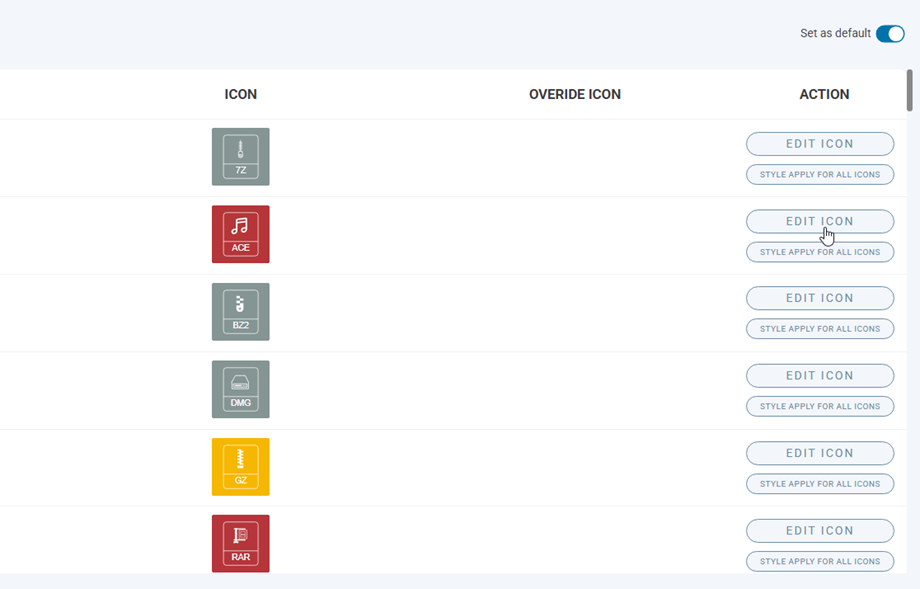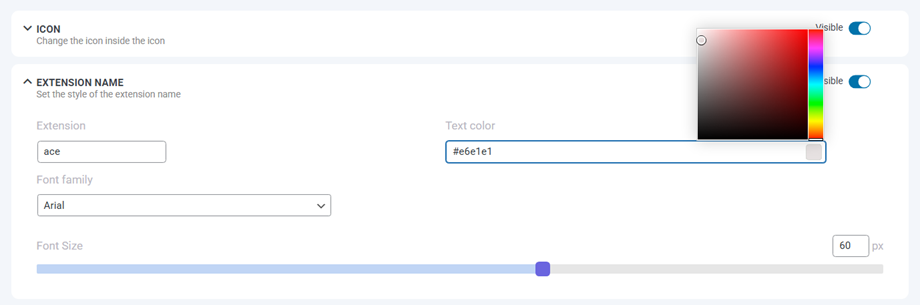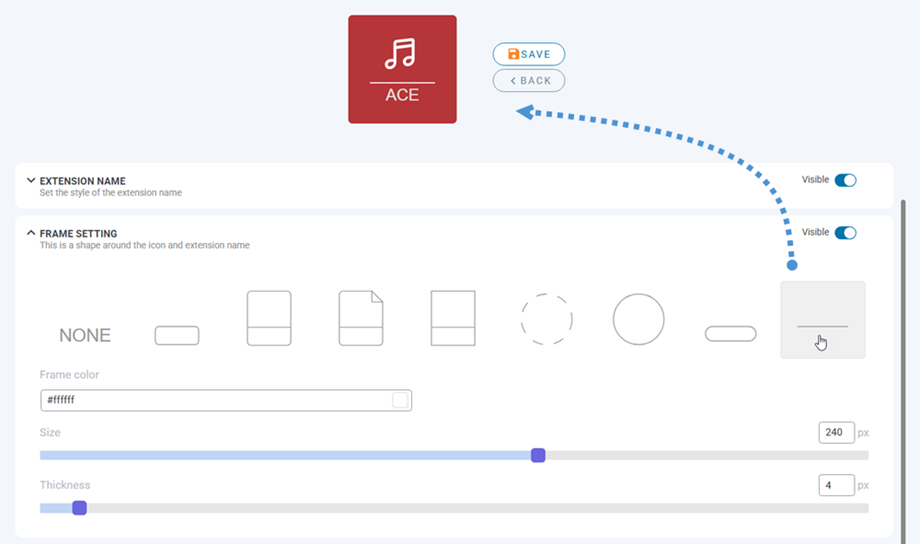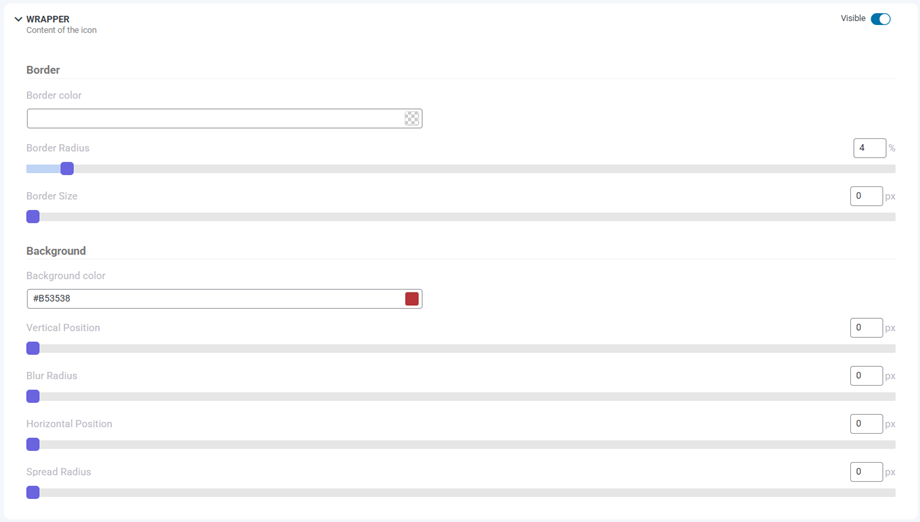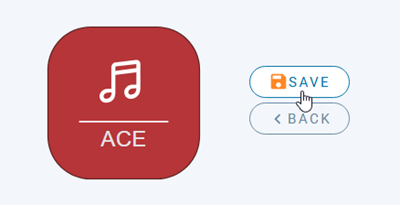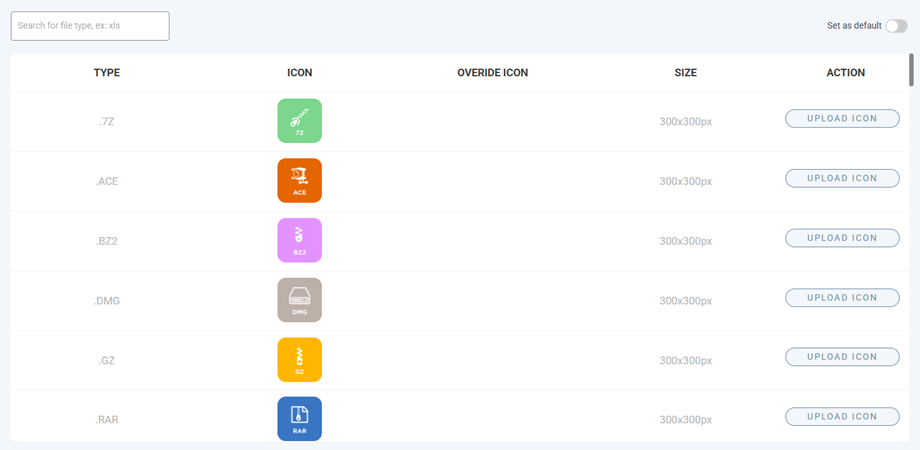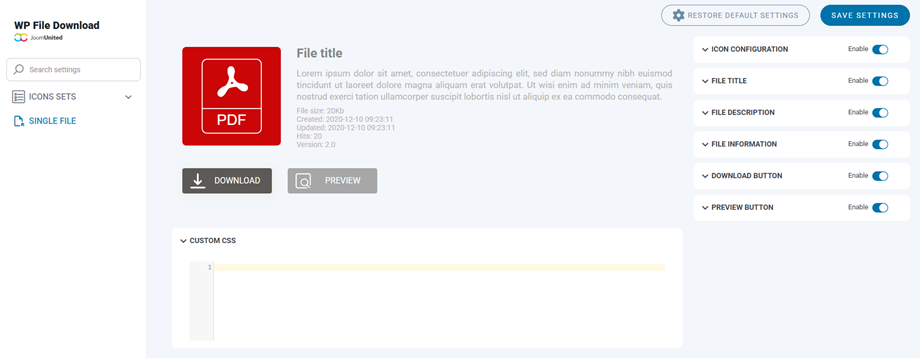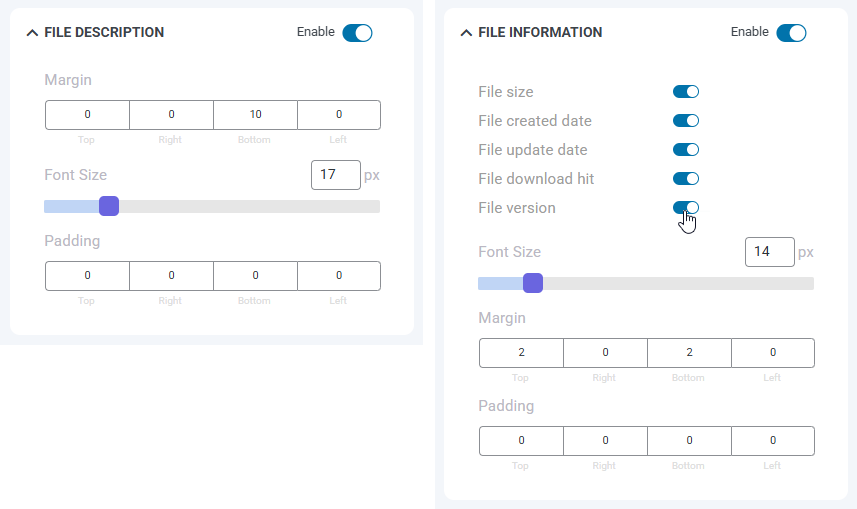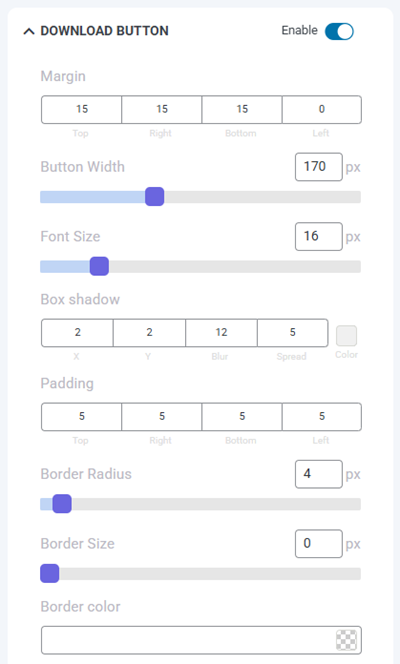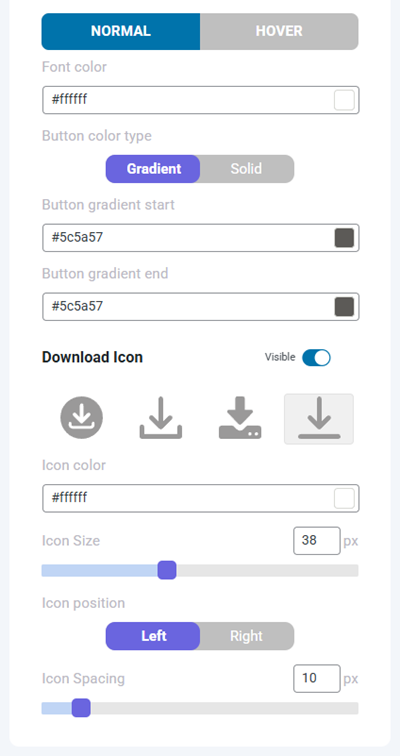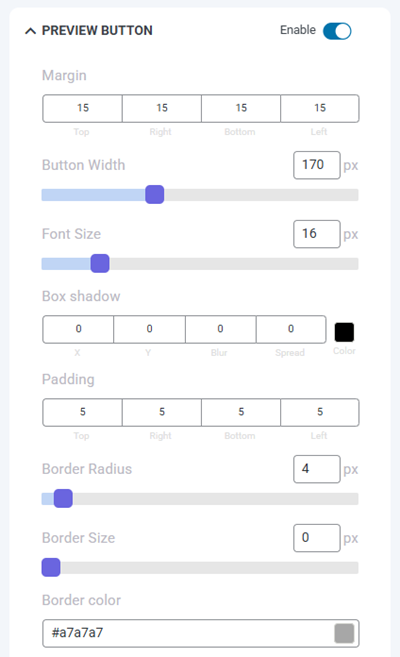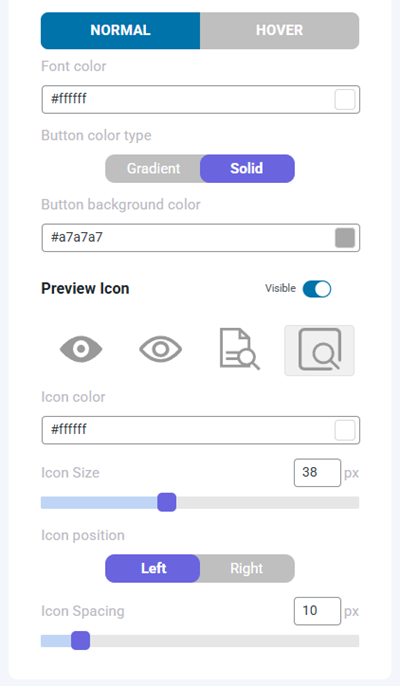WP File Download: Builder ikon
Chcete-li získat přístup k sadám ikon a jednoho souboru , přejděte do nabídky WP File Download > Icons Builder
1. Tvůrce ikon WP File Download
SVG nebo PNG můžete použít pro formáty souborů na celém svém webu povolením Nastavit jako výchozí v pravém rohu každé karty.
Tvůrce ikon SVG
Pro přístup k nastavení SVG přejděte na WP File Download > Icons Builder > karta Nastavit SVG. Odtud můžete použít styl ikony pro všechny ostatní, odstranit ikonu přepsání a nejdůležitější funkcí je tlačítko Upravit ikonu
Po kliknutí na Upravit ikonu jakékoli ikony se přesune na stránku přizpůsobení.
Ikona: Změňte ikonu uvnitř ikony
- Barva ikony
- Velikost ikony
- Výběr symbolu
Název přípony: Nastavte styl názvu přípony
- Typ rozšíření
- Rodina písem
- Velikost písma
- Barva textu
Nastavení rámečku: Toto je tvar kolem ikony a názvu rozšíření
- Výběr tvaru
- Barva rámu
- Velikost Tloušťka
Wrapper: Obsah ikony
- okraj
- Hraniční poloměr
- Velikost okraje
- Barva okraje
- Pozadí
- Barva pozadí
- Stín
- Vertikální poloha
- Horizontální pozice
- Poloměr rozostření
- Poloměr rozprostření
- Barva stínu
Nakonec nezapomeňte kliknout na tlačítko Uložit vedle ikony náhledu v záhlaví.
Navíc, když se chcete vrátit k výchozímu nastavení ikon nebo resetovat všechna vaše přizpůsobení, klikněte na "Obnovit původní sadu" v sekci "Obnovit výchozí".
Přepíše se sada PNG a ikona
Podobně pro přístup k Nastavit PNG přejděte na WP File Download > Icons Builder > karta Nastavit PNG. Na této kartě můžete nahrát své vlastní ikony odpovídající typům souborů.
A můžete nastavit ikonu reprezentovat pro neznámé soubory.
2. Návrh bloku jednoho souboru
Chcete-li získat přístup k jednomu souboru, přejděte na WP File Download > Icons Builder > Single file. Tato funkce obsahuje dva sloupce: blok náhledu a vlastní oblast CSS dole vlevo a hlavní částí je nastavení bloku vpravo.
Všechny prvky v bloku jednoho souboru lze skrýt/zobrazit kliknutím na přepínací tlačítko na každém z nich. Níže uvádíme, co můžete upravit:
Konfigurace ikony
- Okraj: nahoře, vpravo, dole, vlevo.
- Odkaz na ikonu
- Vyberte sadu ikon
- Velikost ikony
- Ikona náhledu JoomUnited
Název souboru
- Okraj: nahoře, vpravo, dole, vlevo.
- Velikost písma
- Polstrování: nahoře, vpravo, dole, vlevo.
- Obalový štítek
Popis souboru
- Okraj: nahoře, vpravo, dole, vlevo.
- Velikost písma
- Polstrování: nahoře, vpravo, dole, vlevo.
Informace o souboru
- Velikost souboru, Datum vytvoření souboru, Datum aktualizace souboru, Počet stažení souboru, Verze souboru: viditelná/skrytá
- Velikost písma
- Okraj: nahoře, vpravo, dole, vlevo.
- Polstrování: nahoře, vpravo, dole, vlevo.
Tlačítko pro stažení
- Okraj: nahoře, vpravo, dole, vlevo
- Šířka knoflíku
- Velikost písma
- Stín rámečku: x, y, rozostření a rozprostření, barva
- Polstrování: nahoře, vpravo, dole, vlevo
- Hraniční poloměr
- Velikost okraje
- Barva okraje
- Normální:
- Barva fontu
- Typ barvy tlačítka:
- Plně: Barva pozadí tlačítka
- Gradient: Tlačítko přechodu začátek/konec
- Vznášet se:
- Barva písma po najetí myší
- Typ pozadí po najetí myší:
- Plně: Barva pozadí po najetí myší
- Gradient: Přechod na začátek/konec přechodu
- Stáhnout ikonu
- Barva ikony
- Velikost ikony
- Pozice ikony
- Mezery ikon
Tlačítko náhledu
- Okraj: nahoře, vpravo, dole, vlevo
- Šířka knoflíku
- Velikost písma
- Stín rámečku: x, y, rozostření a rozprostření, barva
- Polstrování: nahoře, vpravo, dole, vlevo
- Hraniční poloměr
- Velikost okraje
- Barva okraje
- Normální:
- Barva fontu
- Typ barvy tlačítka:
- Plně: Barva pozadí tlačítka
- Gradient: Tlačítko přechodu začátek/konec
- Vznášet se:
- Barva písma po najetí myší
- Typ pozadí Hoever
- Plně: Barva pozadí po najetí myší
- Gradient: Přechod na začátek/konec přechodu
- Ikona náhledu
- Barva ikony
- Velikost ikony
- Pozice ikony
- Mezery ikon
Nakonec nezapomeňte kliknout na tlačítko Uložit nastavení .